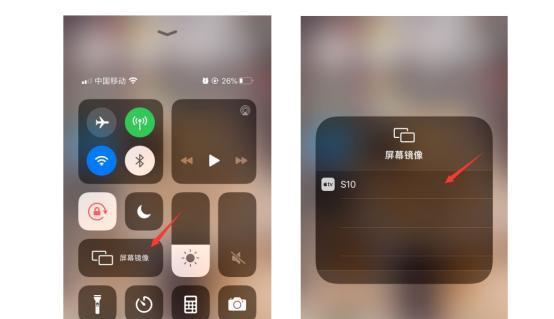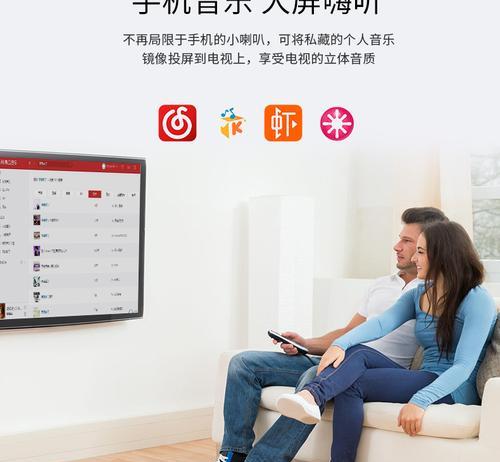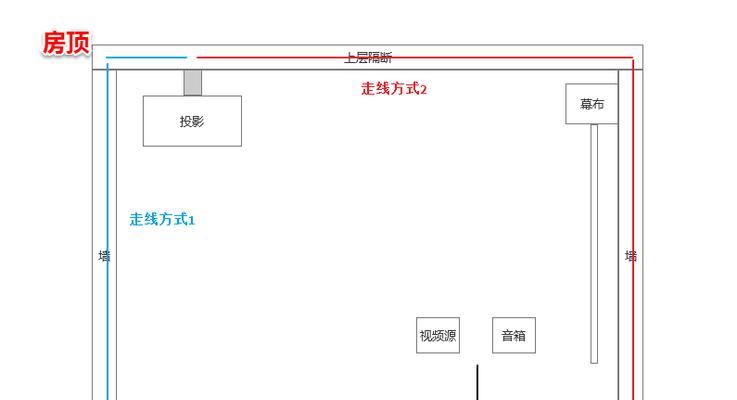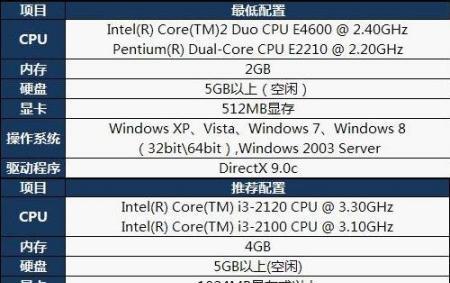在现代教育、商务会议甚至是家庭娱乐中,将平板电脑连接到投影仪进行投屏已成为一种常见的需求。本文将详细指导你如何轻松实现平板与投影仪的连接,以进行高效的展示或娱乐体验。
准备工作
硬件连接
在连接平板与投影仪之前,确保硬件设备已经准备就绪。你需要以下设备:
平板电脑
投影仪
相应的连接线(如HDMI线、VGA线或无线连接设备)
若是无线连接,则需要确保二者的网络处于同一环境
软件准备
确保平板和投影仪都处在可正常运行的状态。在平板上可能需要安装一些第三方应用程序来支持投屏功能,尤其是在无线连接的情况下。
如何进行有线连接投屏
使用HDMI连接
1.将HDMI线一端连接到平板的HDMI输出口,另一端连接到投影仪的HDMI输入口。
2.打开投影仪并设置信号源至对应的HDMI端口。
3.打开平板,这时应该可以直接在平板上看到投影仪的画面。
使用VGA连接
1.将VGA线一端连接到平板的VGA输出口,另一端连接到投影仪的VGA输入口。
2.打开投影仪并设置信号源至对应的VGA端口。
3.打开平板,并在系统设置中确认输出显示设置,平板屏幕上显示的内容应同步投射到投影仪上。
如何进行无线连接投屏
使用Miracast
1.确认平板和投影仪都支持Miracast功能。
2.在平板上打开“设置”>“设备连接”>“投屏”,搜索可投屏设备。
3.选择投影仪设备进行连接,等待连接成功后,平板屏幕内容就会同步显示在投影仪上。
使用AppleAirPlay
1.确保投影仪支持AirPlay功能或通过AppleTV等设备进行投屏。
2.在iPad上打开控制中心,点击屏幕镜像按钮,搜索到可投屏的设备。
3.选择你的投影仪或相关设备,确认连接后即可进行无线投屏。
进阶操作与故障排除
投屏时声音问题
如果投屏时只有图像没有声音,可能是音频输出设置不对。调整平板的输出设置,确保音频信号能够同时或单独输出到相应的设备。
投屏不成功问题
确认所有线缆连接牢固,没有损坏。
检查投影仪和平板是否处于同一网络环境内。
在平板上重启投屏服务或重新搜索可投屏设备。
尝试更新平板和投影仪的系统或应用程序到最新版本。
结语
平板连接投影仪进行投屏并不复杂,只需准备相应的硬件和软件,并按照本文提供的步骤进行操作即可。无论是在商务会议还是家庭聚会中,让您的平板内容分享给更多人,展现您的展示技巧。